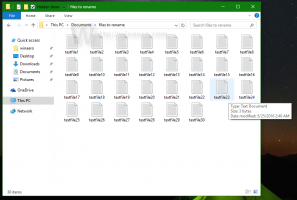Pievienojiet vai noņemiet lietotāju no grupas operētājsistēmā Windows 10
Operētājsistēmā Windows 10 varat pievienot vai noņemt lietotāja kontu grupai, lai piešķirtu vai atsauktu piekļuvi noteiktiem Windows līdzekļiem, failu sistēmas mapēm, koplietotiem objektiem un citiem. Ir vairāki veidi, kā to izdarīt. Pārskatīsim tos.
Grupas konti tiek izmantoti, lai pārvaldītu vairāku lietotāju privilēģijas. Globālie grupu konti domēna lietošanai tiek izveidoti Active Directory lietotāji un datori, kamēr tiek izveidoti lokālo grupu konti vietējai sistēmai Vietējie lietotāji un grupas. Parasti grupu konti tiek izveidoti, lai atvieglotu līdzīga veida lietotāju pārvaldību. Var izveidot šādus grupu veidus:
- Grupas organizācijas nodaļām: Parasti lietotājiem, kas strādā vienā nodaļā, ir nepieciešama piekļuve līdzīgiem resursiem. Šī iemesla dēļ var izveidot grupas, kas ir sakārtotas pēc departamenta, piemēram, biznesa attīstības, pārdošanas, mārketinga vai inženierzinātņu.
- Grupas konkrētu lietojumprogrammu lietotājiem: Bieži vien lietotājiem būs nepieciešama piekļuve lietojumprogrammai un ar lietojumprogrammu saistītiem resursiem. Lietojumprogrammām specifiskas grupas var izveidot, lai lietotāji iegūtu pareizu piekļuvi nepieciešamajiem resursiem un lietojumprogrammu failiem.
- Grupas lomām organizācijā: Grupas var organizēt arī pēc lietotāja lomas organizācijā. Piemēram, vadītājiem, iespējams, ir nepieciešama piekļuve citiem resursiem nekā uzraugiem un vispārējiem lietotājiem. Tādējādi, veidojot grupas, pamatojoties uz lomām organizācijā, lietotājiem, kuriem tā ir nepieciešama, tiek nodrošināta atbilstoša piekļuve.
Vietējā lietotāju grupa tiek izveidota lokāli. Šīs ir grupas, kuras varat izmantot tieši Windows 10 datorā, nepievienojot datoru Active Directory domēnam. Šeit ir to grupu saraksts, kuras parasti ir pieejamas operētājsistēmā Windows 10.
- Administratori
- Rezerves operatori
- Kriptogrāfijas operatori
- Izkliedētie COM lietotāji
- Notikumu žurnāla lasītāji
- Viesi
- IIS_IUSRS
- Tīkla konfigurācijas operatori
- Veiktspējas žurnāla lietotāji
- Veiktspējas monitora lietotāji
- Jaudīgie lietotāji
- Attālās darbvirsmas lietotāji
- Replikators
- Lietotāji
Lai pievienotu lietotāja kontu vietējai grupai operētājsistēmā Windows 10, varat izmantot konsoles rīku MMC net.exevai PowerShell. Apskatīsim, kā to var izdarīt.
Lai pievienotu lietotājus grupai operētājsistēmā Windows 10, rīkojieties šādi.
- Nospiediet Uzvarēt + R tastatūras īsinājumtaustiņus un palaišanas lodziņā ierakstiet:
lusrmgr.msc
- Kreisajā pusē noklikšķiniet uz Grupas.
- Veiciet dubultklikšķi uz grupas, kurai vēlaties pievienot lietotājus grupu sarakstā.
- Noklikšķiniet uz pogas Pievienot, lai pievienotu vienu vai vairākus lietotājus.
- Varat arī noklikšķināt uz mapes Lietotāji kreisajā pusē.
- Veiciet dubultklikšķi uz lietotāja konta labajā pusē.
- Pārslēdzieties uz Loceklis cilni un noklikšķiniet uz Pievienot pogu, lai atlasītu grupu, kurai vēlaties pievienot lietotāja kontu.
Piezīme. Ja vēlaties, varat izmantot vietējo lietotāju un grupu papildprogrammu Windows izdevums nāk ar šo lietotni. Pretējā gadījumā varat izmantot kādu no tālāk aprakstītajām metodēm.
Pievienojiet lietotājus grupai, izmantojot NET rīku
- Atveriet an paaugstināta komandu uzvedne.
- Ierakstiet šādu komandu:
neto lokālā grupa "Grupa" "Lietotājs" /pievienot
Aizstājiet grupas daļu ar faktisko grupas nosaukumu. Sadaļas “Lietotājs” vietā norādiet vajadzīgo lietotāja kontu. Piemēram,
- Lai noņemtu lietotāju no grupas, izpildiet nākamo komandu:
neto lokālā grupa "Grupa" "Lietotājs" /dzēst
Skatiet šādu ekrānuzņēmumu:
Pievienojiet lietotājus grupai, izmantojot PowerShell
- Atveriet PowerShell kā administratoru. Padoms: jūs varat pievienojiet kontekstizvēlni "Atvērt PowerShell kā administratoram"..
- Ierakstiet vai kopējiet un ielīmējiet šo komandu:
Pievienot-Vietējās grupas dalībnieks - Grupa "Grupa" - dalībnieks "Lietotājs"
Aizstājiet grupas daļu ar faktisko grupas nosaukumu. Sadaļas “Lietotājs” vietā norādiet vajadzīgo lietotāja kontu.
- Lai noņemtu lietotāja kontu no grupas, izmantojiet cmdlet Noņemt-LocalGroupMember sekojoši.
Noņemt-LocalGroupMember -Grupa "Grupa" -Dalībnieks "Lietotājs"
cmdlet Add-LocalGroupMember pievieno lietotājus vai grupas vietējai drošības grupai. Visas tiesības un atļaujas, kas ir piešķirtas grupai, tiek piešķirtas visiem šīs grupas dalībniekiem.
cmdlet Remove-LocalGroupMember noņem lokālās grupas dalībniekus.
Tieši tā.